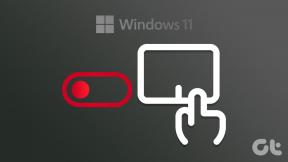MS Outlook에서 이메일에 대한 배달 및 수신 확인 설정
잡집 / / December 02, 2021

또한 중요도가 높은 메시지는 때때로(출발지에서 목적지까지) 추적해야 합니다. 이렇게 하면 메시지가 올바른 사람이 전달 및/또는 읽었는지 확인할 수 있습니다. MS Outlook(데스크톱 클라이언트)에는 이를 도와주는 통합 도구가 있습니다.
메모: 이것은 보낸 사람과 받는 사람이 모두 Outlook 데스크톱 클라이언트를 사용할 때 가장 잘 작동합니다. Gmail 사용자는 다음을 시도할 수 있습니다. 메시지를 추적하는 RightInbox 그리고 누가 메시지를 읽었는지 확인하는 예스웨어.
Outlook에서 수신 요청 활성화
배달 요청을 활성화하고 이메일을 읽는 가장 간단한 방법은 새 이메일 메시지를 만드는 동안 해당 확인란을 선택하는 것입니다. 선택 사항은 다음에서 사용할 수 있습니다. 옵션 -> 추적 새 이메일 창에서

그러나 이것은 싱글톤 요청으로 사용되며 필요한 각 인스턴스에 대해 활동을 반복해야 합니다. 영구적인 설정을 위해 절제된 단계를 따르십시오:-
1 단계: Outlook으로 이동 도구 그리고 클릭 옵션 설정 마법사를 불러옵니다.

2 단계: 옵션 대화 상자에서 강조 표시를 다음으로 전환합니다. 기본 설정 탭. 읽기 버튼을 클릭하십시오 이메일 옵션 아래의 이메일 부분.

3단계: 이메일 옵션 대화 상자가 다음에 시작됩니다. 아래에 메시지 처리 당신은 발견 할 것이다 추적 옵션. 이 버튼을 누르십시오.

4단계: 아래 이미지와 같이 체크 배달 영수증 메시지 전달 확인 및 틱 수신 영수증 읽기 메시지를 조회했다는 확인을 받으려면

5단계: 클릭 확인. 클릭 확인 2단계에서 4단계까지 누적된 모든 대화 상자에 대해
이 설정을 사용하면 수동으로 옵션 -> 추적 특별한 경우에만 새 이메일 창에서.
다음에 무슨 일이?
설정이 잘 되었는지 테스트해보았습니다. 나는 배송 영수증을 확인하고 이메일을 보냈고 이것이 내가 받은 답장입니다.

수신 확인을 위해 다시 시도하고 조건부 레이어임을 알았습니다. 메시지를 보낸 사람에게 읽음 확인을 보내기 위해서는 수신자가 동의해야 합니다.

모든 동의하에 아래 이미지와 같이 테스트 메시지에 대한 수신 확인을 받았습니다.

결론
이것은 일상 생활에서 필요하지 않을 수도 있는 것입니다. 그러나 확실히, 상황의 진행 상황을 확인하고 추적하려는 경우에 약간의 관심을 끌게 됩니다. 이것이 직장에서 이메일에 더 많은 이점을 제공한다고 생각하십니까? 의견 섹션에서 알려주십시오.